ZEMLJEVID
Kartica
Prikaz zemljevida
Pritisnite sistem »Navigacija« 1 za dostop do zemljevida.
Do zemljevida lahko dostopate tudi iz sistema »Aplikacije« nato pa »Maps«.
Zemljevid vam sporoča vaš trenutni položaj in različne informacije, ki ste jih nastavili (prikaz POI, točke zanimanja, prometne informacije itd.).
Če se želite pomikati po zemljevidu za navigacijo, ga premikajte v želeni smeri po zaslonu.
Pritisnite 3, da se vrnete na trenutni položaj vozila.
Opomba:
- »Maps« je privzeta navigacijska aplikacija. Druge aplikacije so morda na voljo za prenos iz »Play Store«, do katerih lahko dostopate iz sistema »Aplikacije«;
- zemljevid se samodejno posodobi, brez kakršnih koli ukrepov z vaše strani.
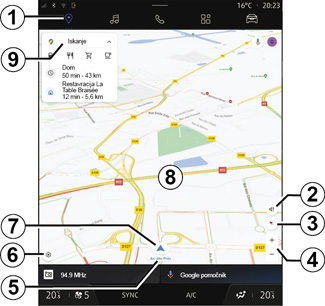

»Zemljevid« zaslon brez poti v teku
1 Sistem »Navigacija«.
2 Nastavitve glasu za vodenje.
3 Pogled za prikaz v 2D/Sever, 2,5D ali način pregleda.
4 Povečajte zemljevid s pritiskom na »+«/»-« gumb za povečanje/pomanjšanje zemljevida.
Opomba: lahko tudi povečate ali pomanjšate tako, da razširite ali zožite razmik med prstoma na zaslonu.
5 Ime ulice, na kateri ste. Pritisnite za dostop do dodatnih funkcij.
6 Nastavitve navigacije.
7 Vaš trenutni položaj.
8 Prikaz zemljevida.
9 Vrstica za iskanje ciljev.
10 Zemljevid po raziskovanju ponovno centrirajte.
Iz varnostnih razlogov vam svetujemo, da vse te nastavitve opravite, ko vozilo stoji.
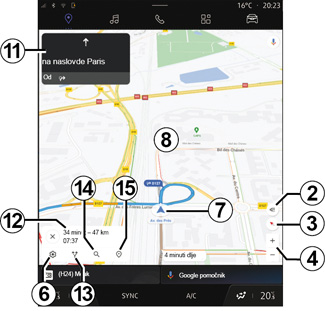
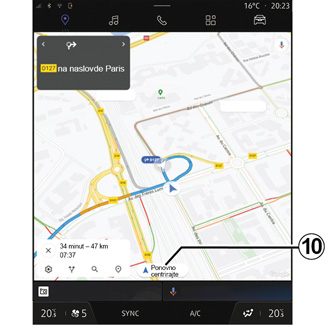
»Zemljevid« zaslon s potjo v teku
2 Nastavitve glasu za vodenje.
3 Pogled za prikaz v 2D/Sever, 2,5D ali način pregleda.
4 Povečajte zemljevid s pritiskom na »+«/»-« gumb za povečanje/pomanjšanje zemljevida.
6 Nastavitve navigacije.
7 Vaš trenutni položaj.
8 Zemljevid s prikazom načrtovane poti.
10 Zemljevid po raziskovanju ponovno centrirajte.
11 Vozni pas in smer, ki jima morate slediti, da nadaljujete po vaši izračunani poti.
12 Podatki o potovanju, kot so čas prihoda, podatki o prometu in preostala razdalja do naslednje etape ali končnega cilja (odvisno od konfiguracije) itd.
13 »Izberi drugo pot«.
14 »Iskanje med potovanjem«.
15 »Pregled poti«.
Iz varnostnih razlogov vam svetujemo, da vse te nastavitve opravite, ko vozilo stoji.

Prikaz navigacije na instrumentni plošči
Odvisno od pogleda, izbranega prek upravljalne enote na volanu »VIEW« 16, sta na instrumentni plošči dve vrsti navigacijskega zaslona:
- minimiziran prikaz navigacije na drugih zaslonih A;
- celozaslonski prikaz navigacije na namenskem zaslonu B.


Na zaslonu instrumentne plošče lahko prikažete navigacijske informacije v dveh načinih pogleda:
- klasičen pogled A. Informacije so prikazane v zgornjem delu zaslona armaturne plošče 17;
- Celozaslonski pogled B.
Opomba: prikaz navigacije na zaslonu instrumentne plošče je na voljo samo z navigacijo multimedijskega sistema »Google Maps™«.
Za več informacij o nastavitvah prikazovalnika instrumentne plošče preberite uporabniški priročnik za vozilo.
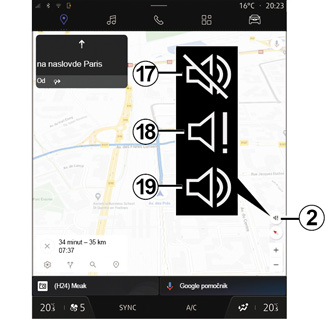
Nastavitve glasu za vodenje
Če želite nastaviti glasovno vodenje, pritisnite 2, da izberete eno od naslednjih možnosti:
- »Izključeno« 17;
- »Samo opozorila« 18;
- »Ponovno aktivirano« 19.
Opomba: če izberete funkcijo »Izključeno«, se navodila glasovnega vodenja ne bodo predvajala prek multimedijskega sistema.
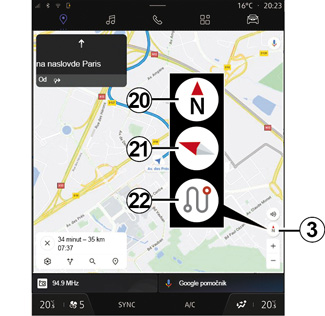
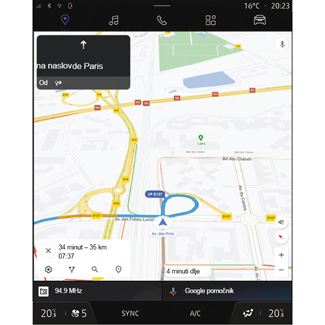
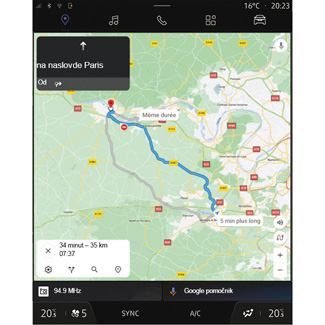
Način prikaza
Pogled zemljevida lahko spremenite s pritiskom gumba 3.
Pogled »Sever na vrhu« (2D/sever) 20
Zemljevid prikaže vaš trenutni položaj in je usmerjen na Sever.
»Uporabniški pogled« (2,5D) 21
Zemljevid prikaže vaš trenutni položaj v obliki zemljevida 3D.
Samodejno se usmeri v smer potovanja.
Če želite spremeniti naklon reliefa zemljevida, podrsajte z dvema prstoma po zaslonu od spodaj navzgor ali od zgoraj navzdol.
»Pregled« 22
Na zemljevidu je prikazan vaš trenutni položaj, obrnjen proti severu, ter pregled potekajoče poti.
Opomba: ta pogled je na voljo samo, ko pot poteka.
Vodenje
Vodenje se vklopi po izračunu poti. Multimedijski sistem vas vodi skozi celotno pot in vas pri vsakem križišču obvesti o smeri, ki ji morate slediti na posamezni etapi poti.
Faza 1: Priprava
Multimedijski sistem vas z glasovnim ukazom navigacijskega sistema opozori, da boste kmalu morali izvesti manever.
Faza 2: Opozorilo
Multimedijski sistem vam sporoči manever, ki ga je treba izvesti.
Npr. »Čez 400 metrov pojdite na naslednji izvoz«.
Faza 3: Manevriranje
Multimedijski sistem sporoči, kateri manever je treba izvesti.
Npr. »V naslednjem odcepu zavijte desno«.
Opomba: če priporočil za vožnjo ne upoštevate ali zapustite izračunano pot, multimedijski sistem samodejno ponovno izračuna novo pot.
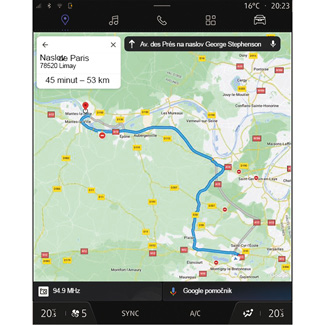
»Pregled poti«
Ta funkcija se uporablja ogled za podrobnosti o trenutni poti.
V ikoni »Pregled poti« 15, si lahko ogledate:
- Podrobnosti trenutne poti;
- Izhodišče in cilj ter različne predlagane poti;
- Različne stopnje, razdalje in trajanja za vsako stopnjo;
-...